gourd社区钱包桌面版使用说明
gourd社区钱包桌面版v0.6.0已经发布(目前只支持Conflux钱包),项目地址:https://github.com/acuilab/acuibc
下载
下载地址github
| 链接 | 说明 |
| - | - |
| gourd-v0.6.0.zip | 未绑定jre,需单独安装jre8,支持windows、linux、mac,适合有经验的用户 |
| gourd-with-jre-v0.6.0.zip | 绑定了windows版的jre8,只支持windows,适合小白用户 |
下载地址百度网盘
链接:https://pan.baidu.com/s/1a67nKOo7P7AVgOthcEwe5w
提取码:zlqn
安装
本软件为压缩版,直接解压到硬盘即可使用,注意由于开发平台的限制解压到硬盘的路径不能包含中文。
如果下载的是未绑定jre8的版本,需要单独安装Jre8并设置好环境变量。
如下图解压到d盘
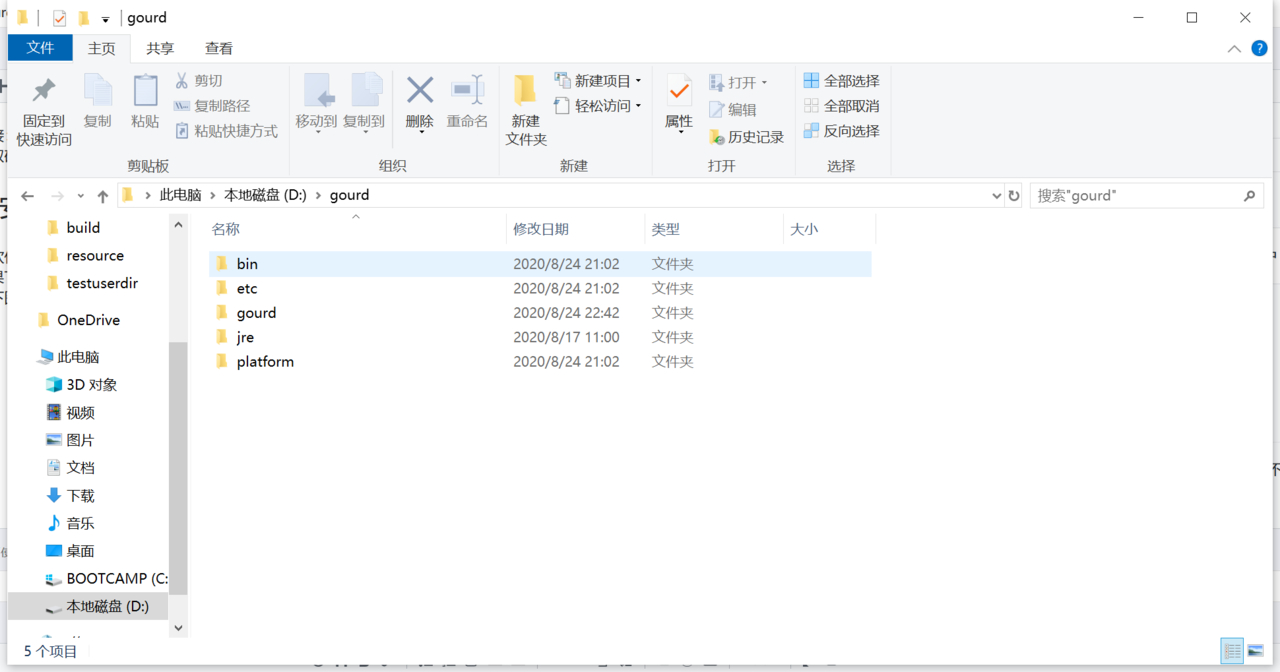
打开bin目录,windows下双击执行gourd64.exe,linux和mac执行gourd脚本文件
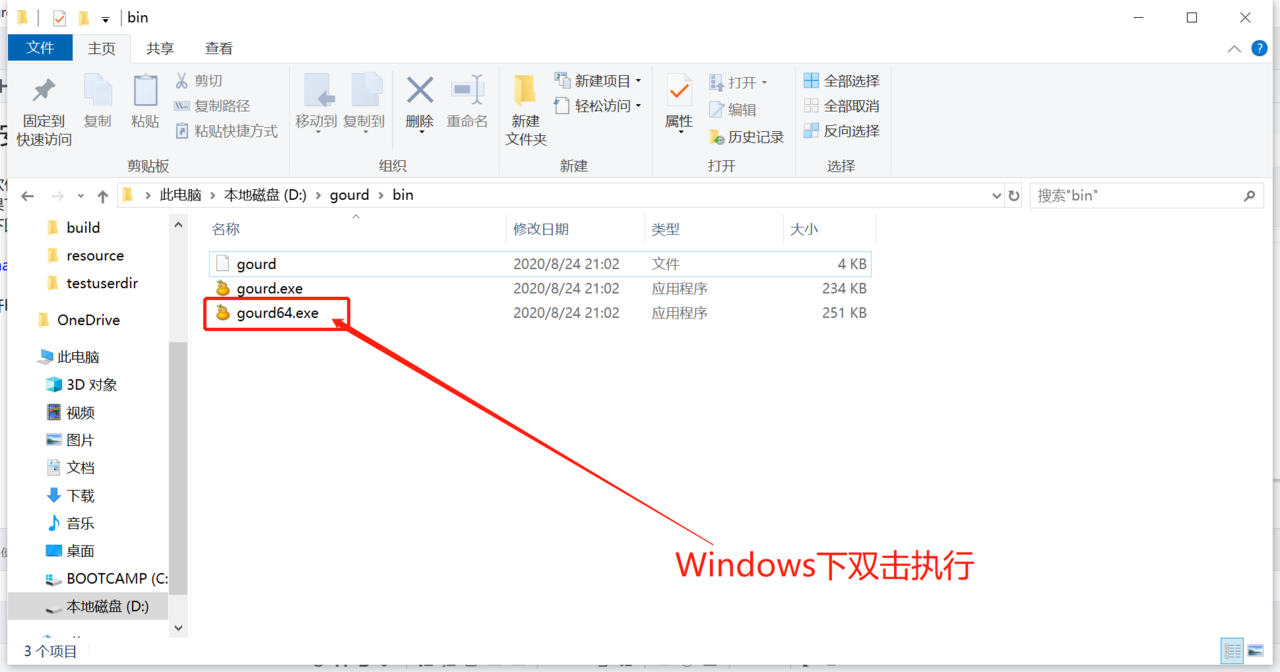
加载窗口显示
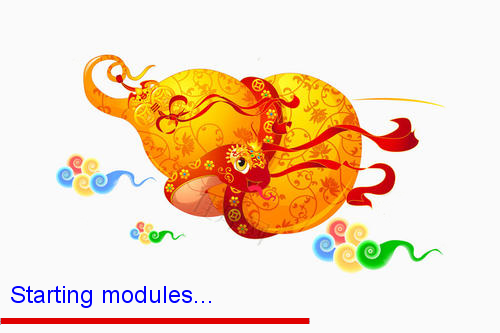
稍等片刻,程序主窗口打开
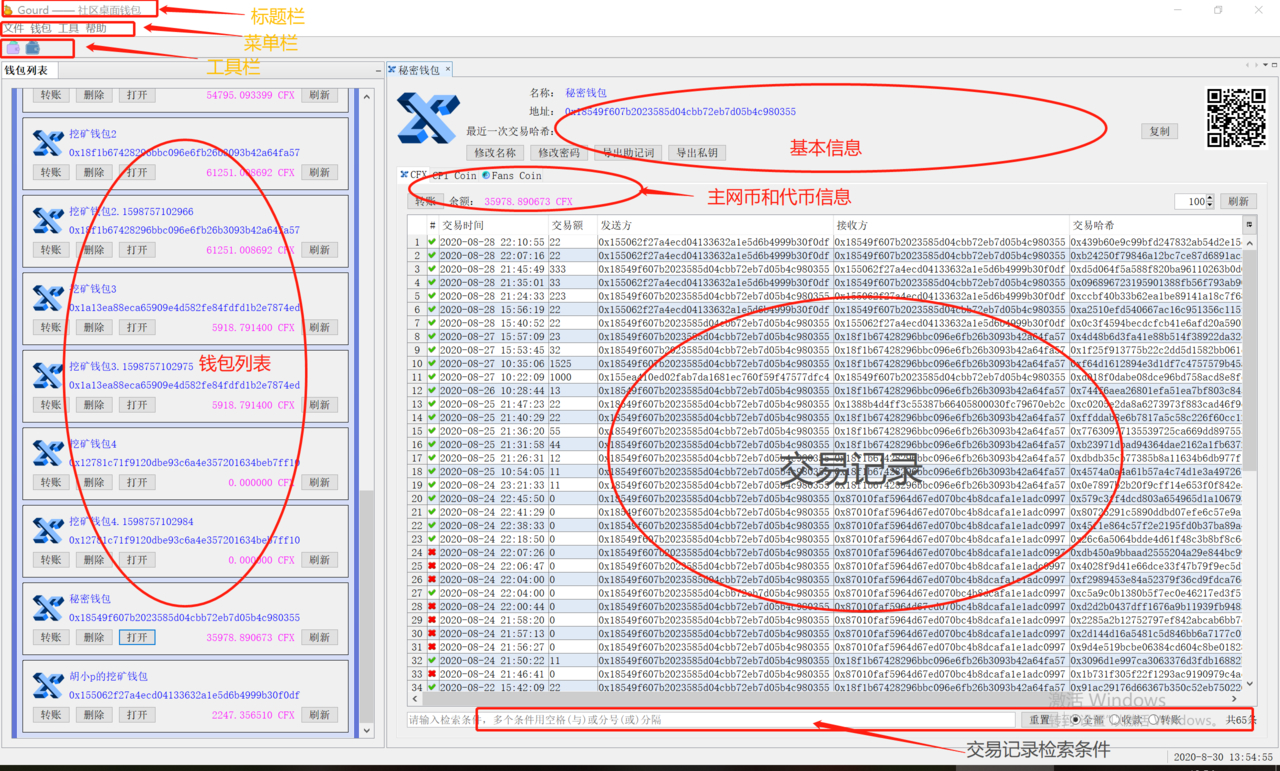
使用
程序是标准的桌面应用程序,包括菜单栏、工具栏,菜单栏和工具栏下面是工作区。工作区左侧是钱包列表,右侧是钱包信息,钱包信息包括基本信息、主网币和代币以及交易记录。
菜单栏
文件-退出:退出本程序
钱包-创建钱包:打开创建钱包向导,创建新钱包,目前只支持Conflux钱包
钱包-导入钱包:打开导入钱包向导,通过私钥或助记词导入钱包,目前只支持Conflux钱包
钱包-迁入钱包:将保存到硬盘的钱包数据恢复到本程序
钱包-迁出钱包:将本程序的钱包数据保存到硬盘
迁入和迁出功能可以实现钱包的备份和还原,也可以将钱包从一台电脑迁移到另一台电脑
工具-选项:设置应用程序的配置项
目前只有一个配置项“自动更新”,若选中,则程序启动后自动检查是否有更新,如果有更新则自动下载,程序重启后,自动更新为新版本;若未选中,则需手动执行菜单项“帮助-检查更新”来更新程序到新版本;默认选中自动更新。
帮助-检查更新:手动检查更新
帮助-关于:显示软件版本等信息
工具栏
 创建钱包:打开创建钱包向导,创建新钱包
创建钱包:打开创建钱包向导,创建新钱包
 导入钱包:打开导入钱包向导,通过私钥或助记词导入钱包
导入钱包:打开导入钱包向导,通过私钥或助记词导入钱包
创建钱包
- 设置钱包名称并选择币种
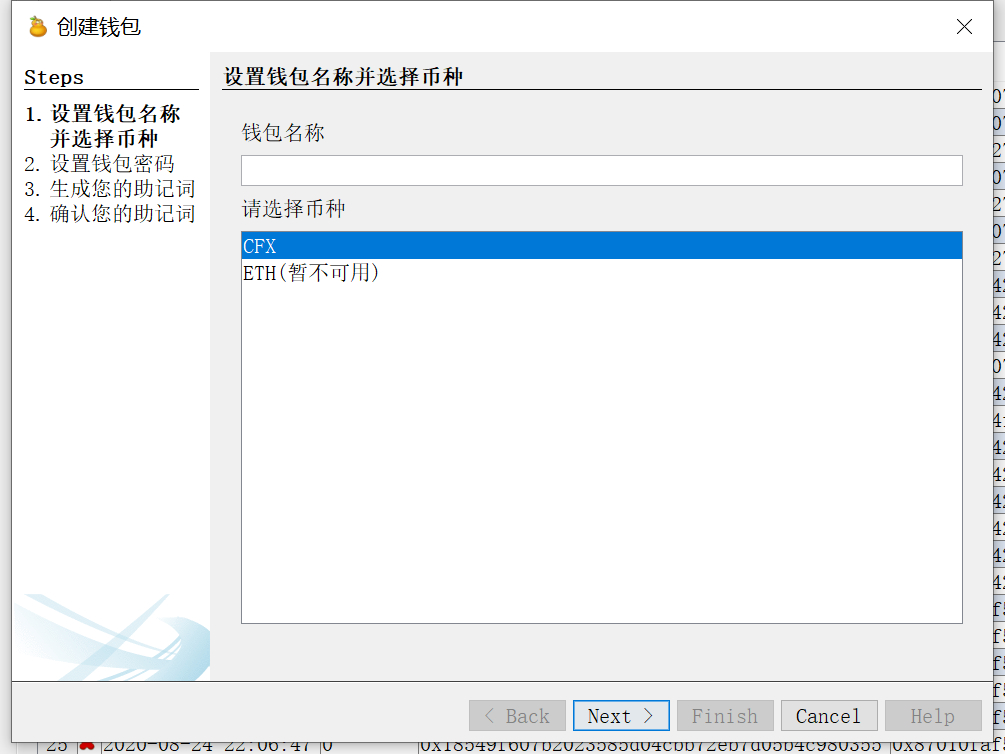
- 设置钱包密码
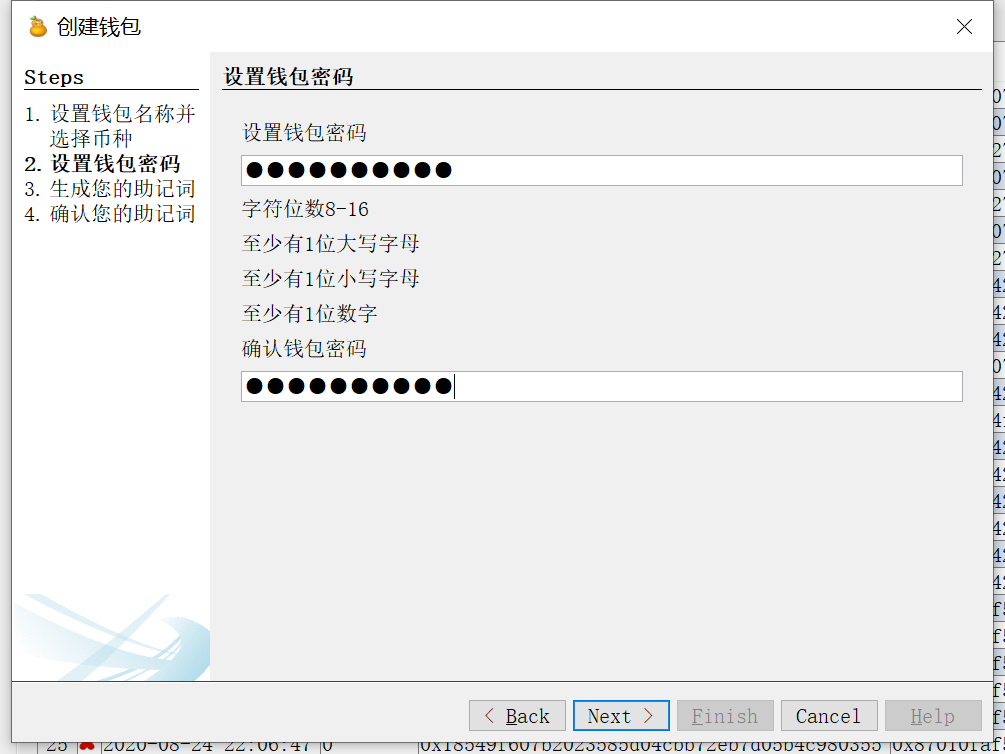
- 生成助记词
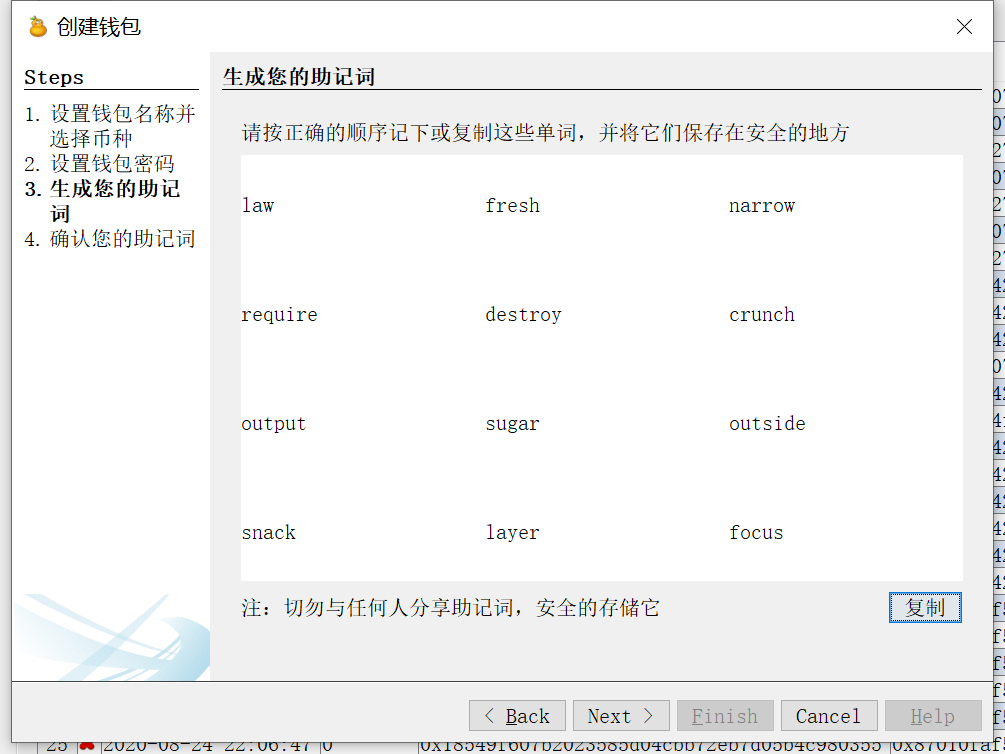
- 确认助记词
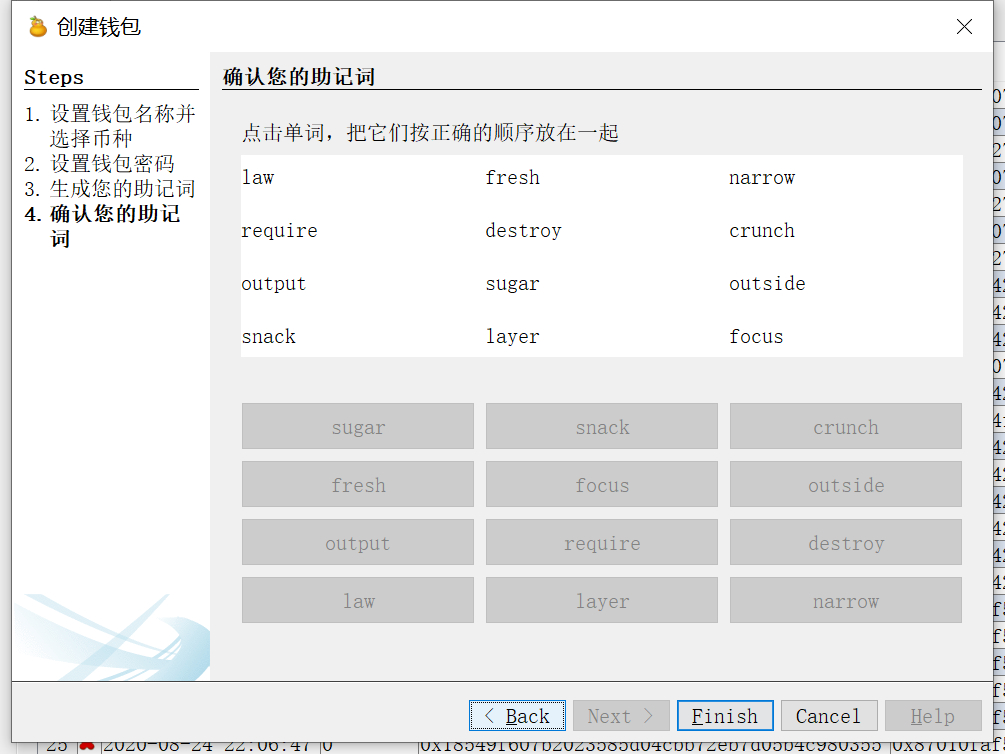
按顺序点击助记词,若顺序不一致,则点击上方对应的单词取消,重新选择。
- 创建完成
左侧钱包列表显示新创建的钱包。
导入钱包
- 设置钱包名称并选择币种
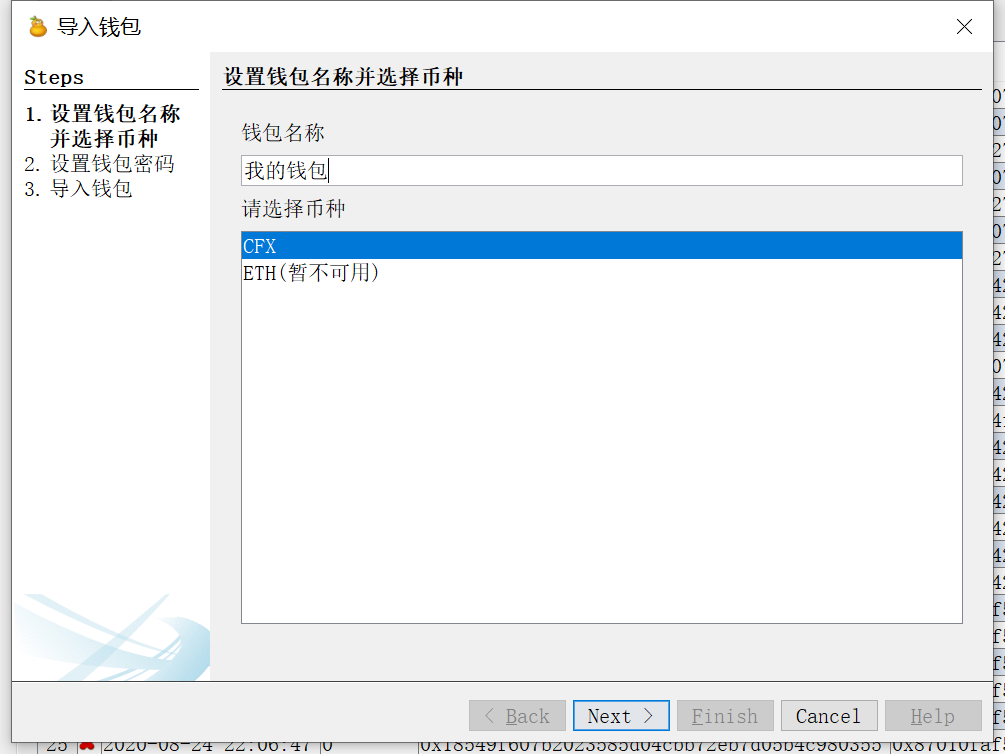
- 设置钱包密码
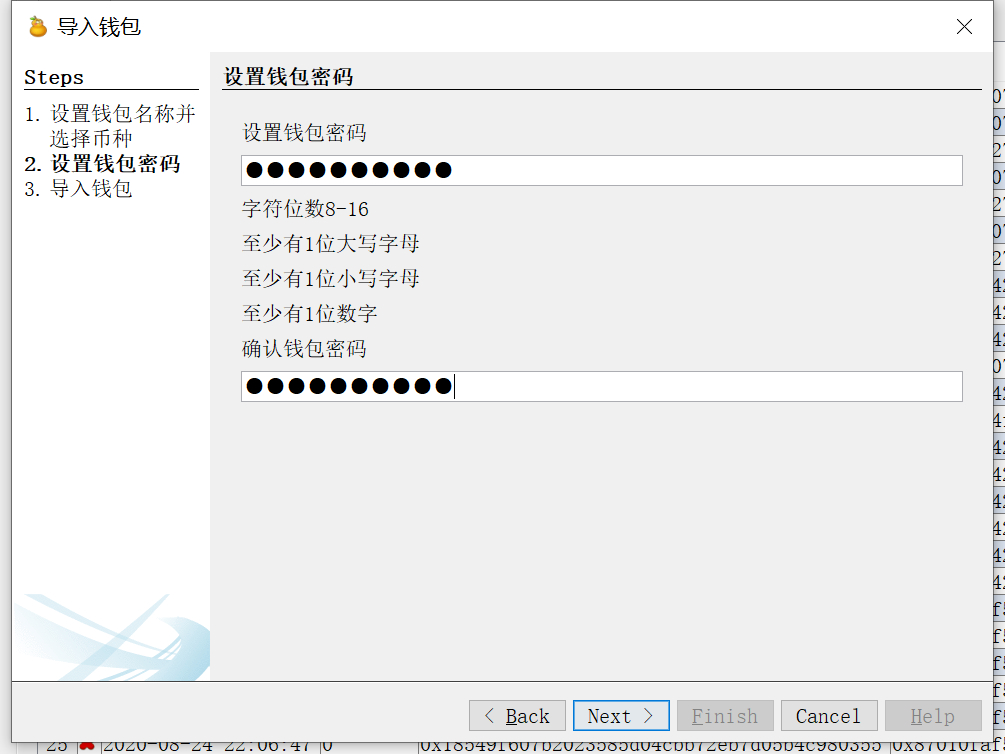
- 输入助记词或私钥
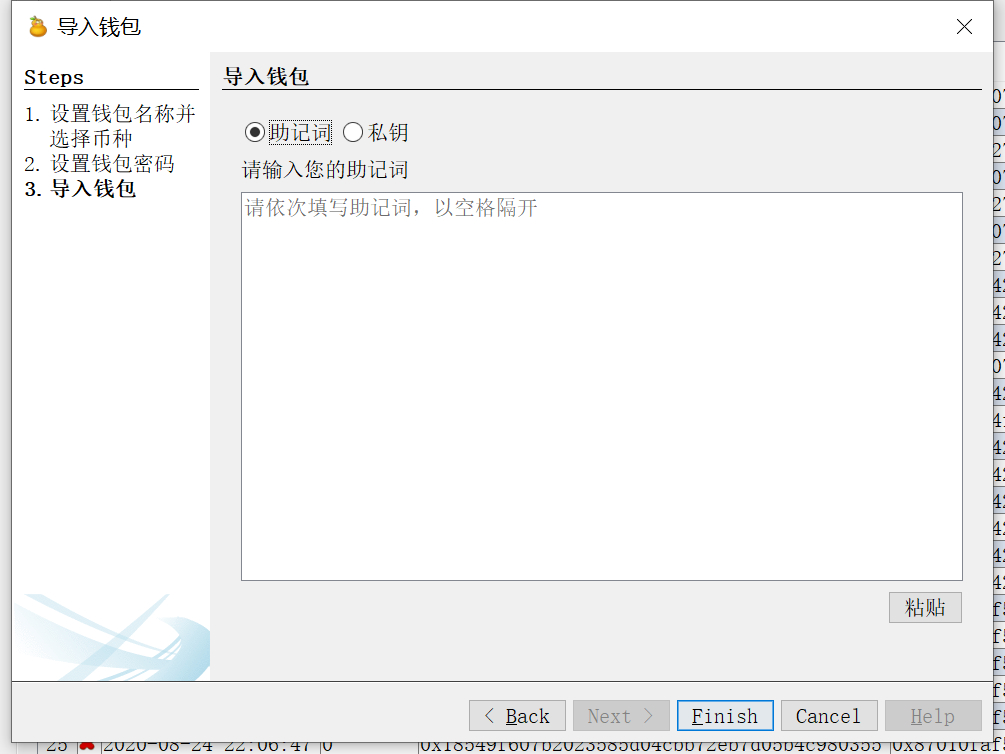
- 导入完成
左侧钱包列表显示新导入的钱包。
迁入钱包
- 选择本地数据文件
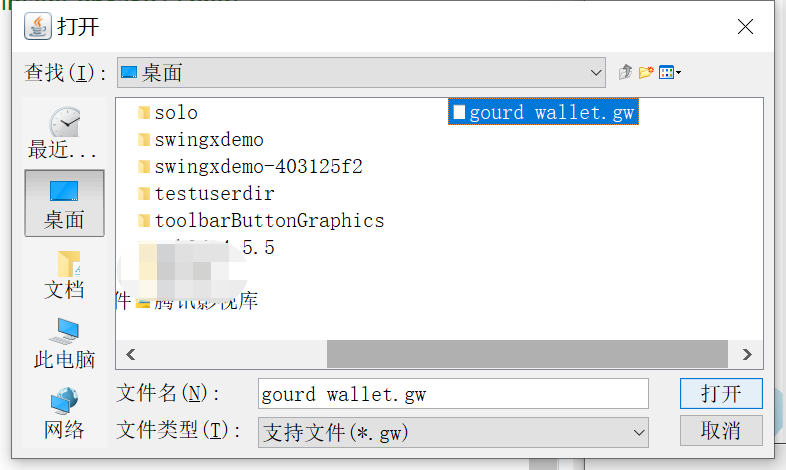
- 迁入完成,右下角提示重启应用以重新加载钱包
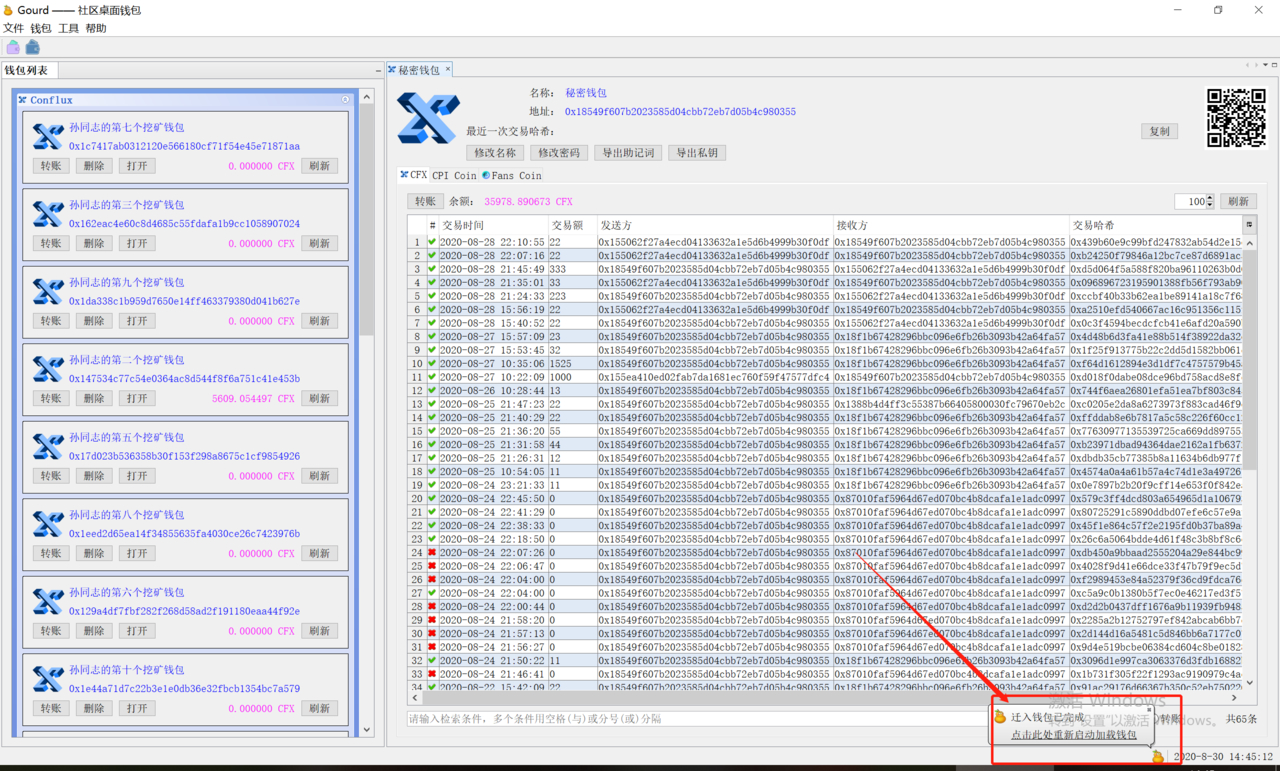
- 重启后,钱包列表中加载新迁入的钱包
注意,如果发现同名的钱包,新迁入的钱包会在钱包名称后加一个时间戳后缀,用户可通过“修改名称”操作重新命名。
迁出钱包
- 选择要保存的本地文件
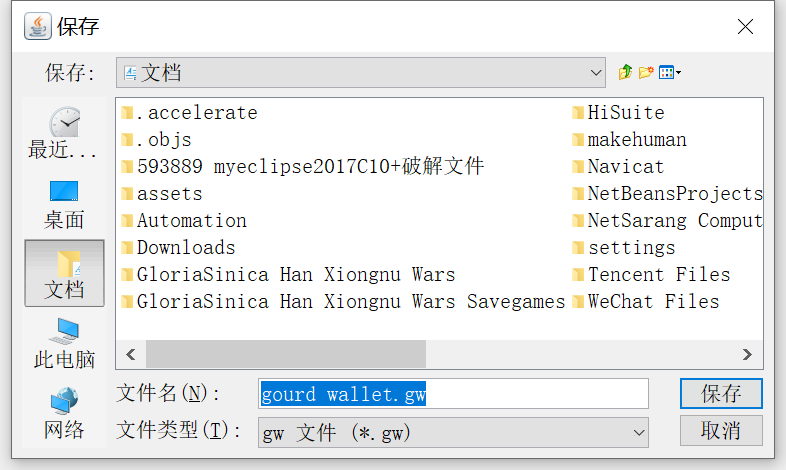
- 迁入完成
钱包列表
左侧钱包列表窗口显示所有的钱包,每个钱包包括如下信息和操作
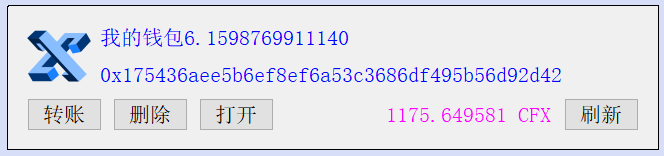
- 钱包名称:显示钱包名称
- 钱包地址:显示钱包地址
- 转账操作:打开转账向导(主网币转账),参见下面的转账
- 删除操作:删除当前钱包
- 打开钱包信息:在工作区右侧显示钱包信息
- 钱包余额:显示钱包余额
- 刷新操作:刷新钱包余额
钱包信息
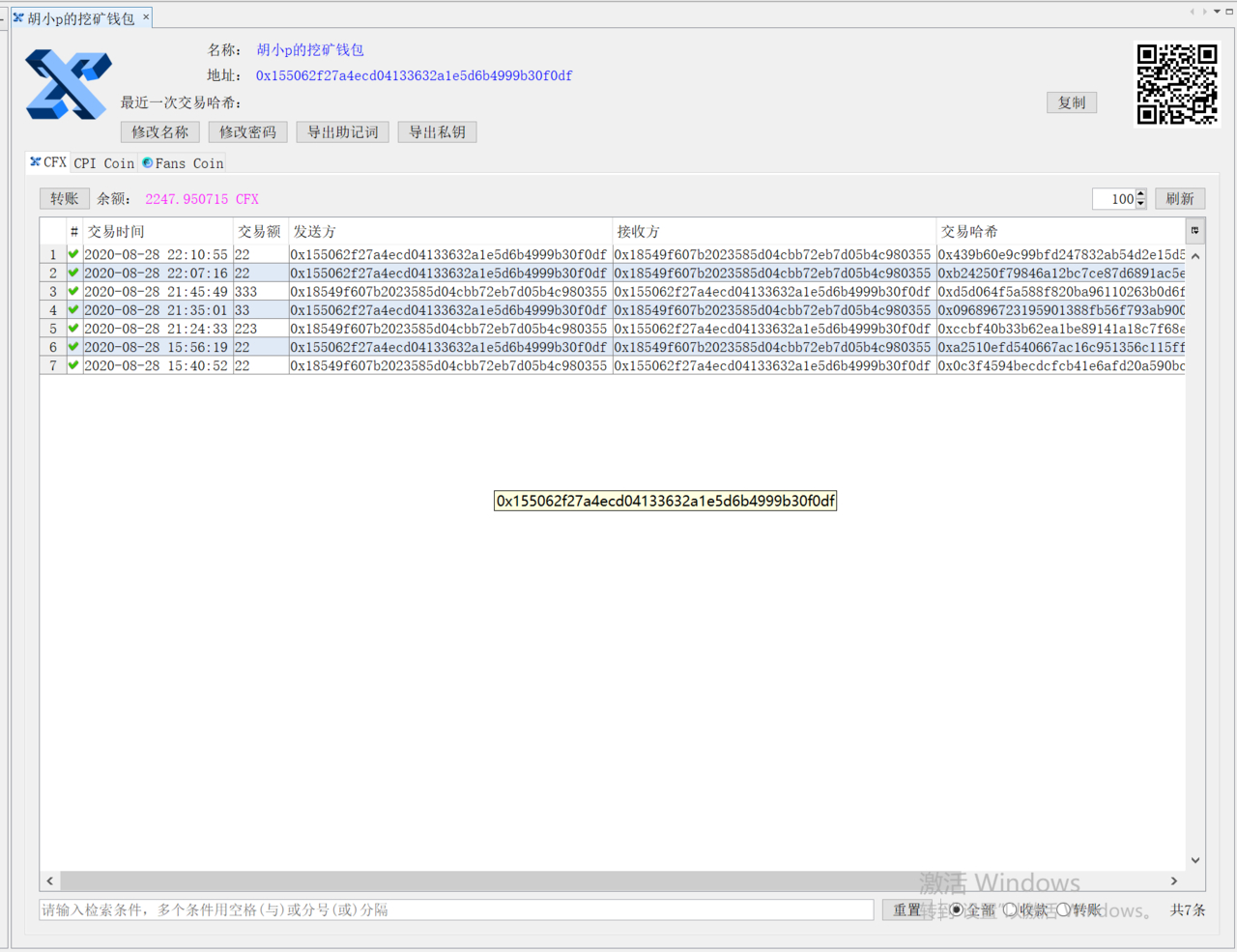
钱包信息在工作区的右侧,如果打开多个钱包信息可通过上方的tab标签切换。钱包信息窗口上面是钱包的基本信息和操作
- 钱包名称
- 钱包地址
- 最近一次交易哈希
- 钱包地址二维码
- 修改名称操作
- 修改密码操作
- 导出助记词操作
- 导出私钥操作
钱包信息下面是主网币和代币信息、操作及交易记录列表。
主网币和代币以tab页标签的形式展示。目前支持cfx、fc、cpi三种。
- 转账操作:打开转账向导进行转账
- 显示余额
- 刷新操作:刷新余额及交易记录
- 交易记录下方可根据关键字和交易类型对交易记录进行筛选。
转账
主网币和代币的转账都是通过转账向导实现的。
-
输入转账信息
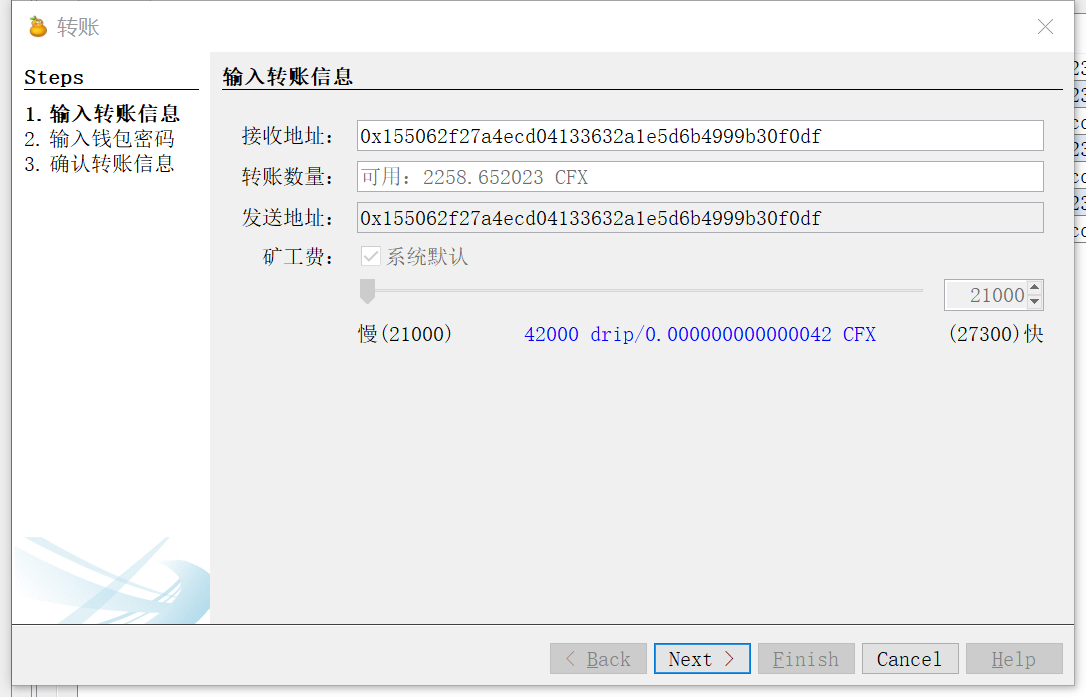
注意:目前矿工费仅支持系统默认,不支持手动指定矿工费。
-
输入钱包密码
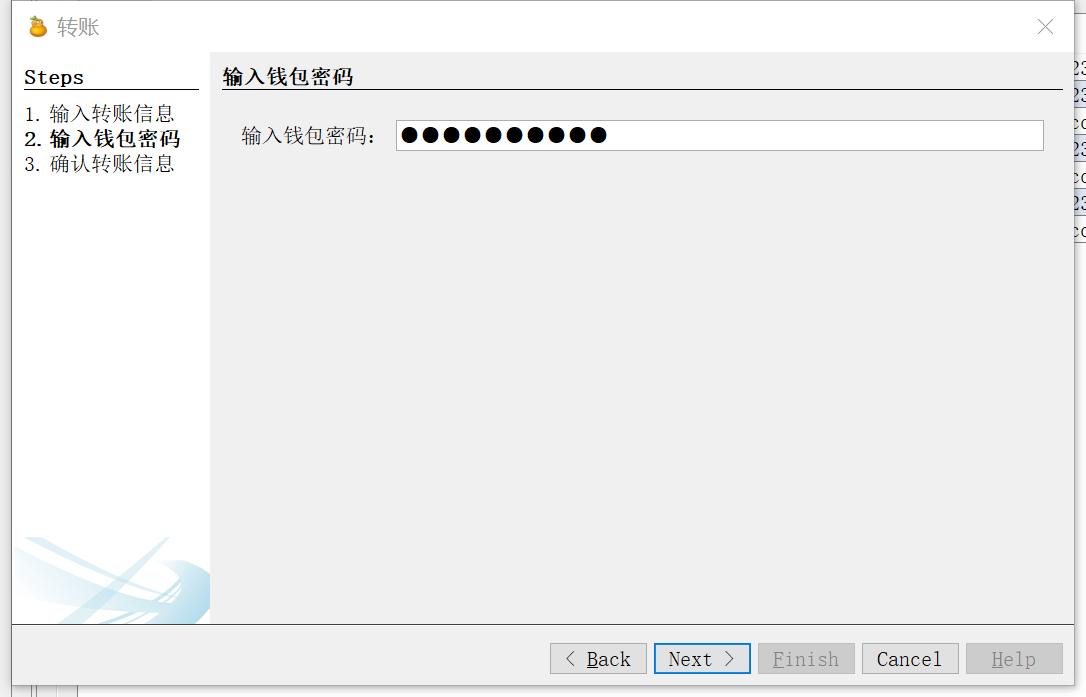
-
确认转账信息
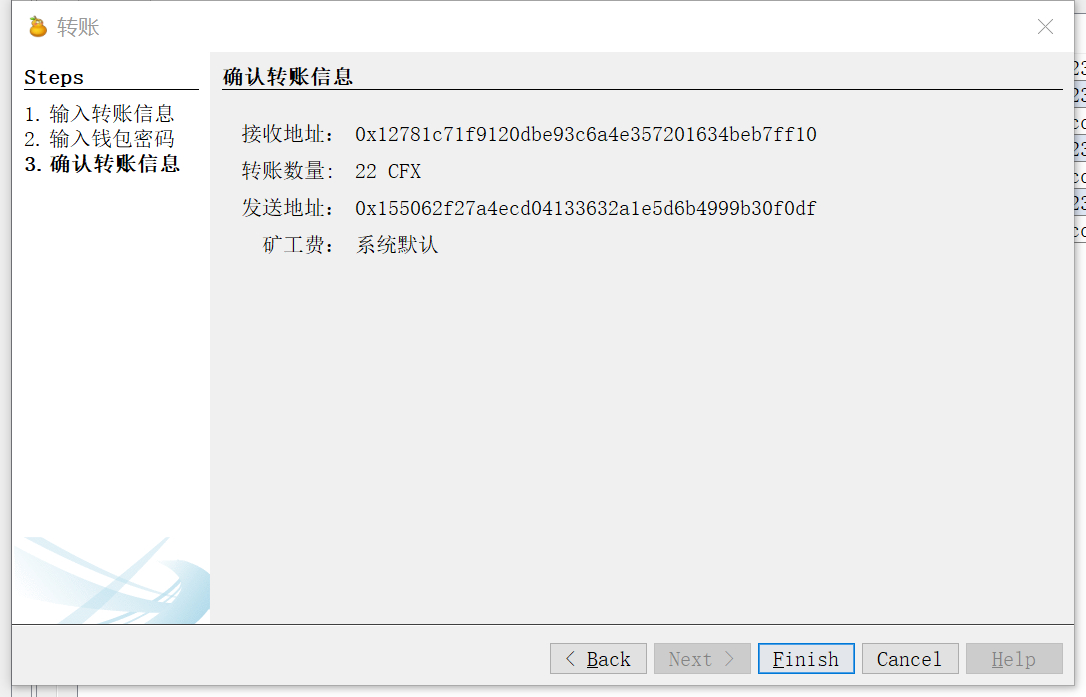
-
转账完成
通过刷新操作获得最新的余额和交易记录。